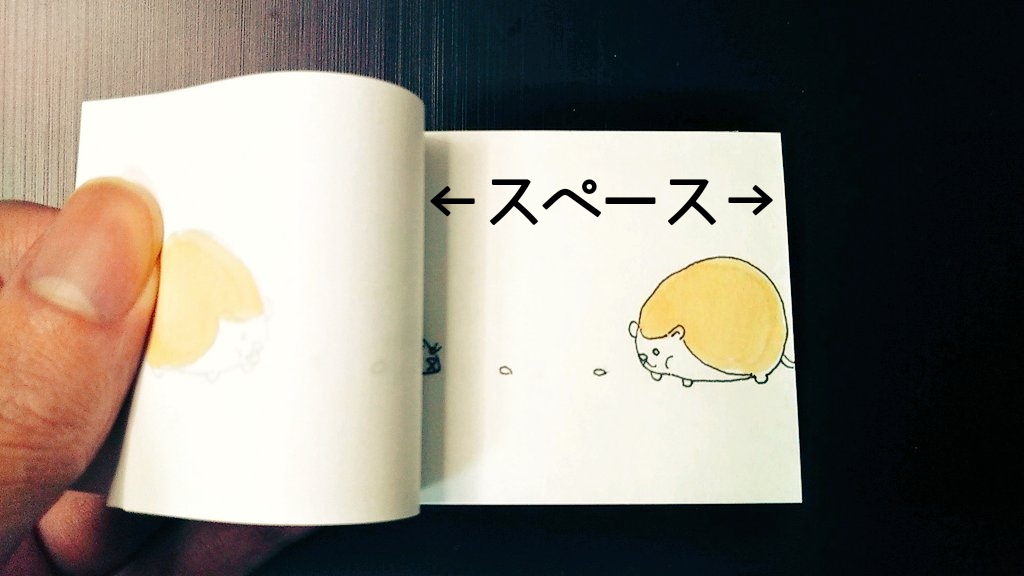今回の記事では、誰でも出来るパラパラ漫画の作り方について紹介していこうと思います。普段は企業向けにパラパラ漫画を作っている私ですが、ビジネスの場やクオリティの高い作品というものに捉われず、「誰もがパラパラ漫画を作って楽しんでほしい!」という思いが募り、この記事を書くことにしました。
友達だったり、家族だったり、あなたの大切な人に向けてつくった作品をみせれば、きっと喜んでくれるでしょう!(※今回作成するパラパラ漫画はYouTubeやテレビなどの画面にピッタリはまるタイプのパラパラ漫画です。)
30~40分ほどで手軽に描ける「100均メモ帳でパラパラ漫画作成」はこちらの動画で紹介してますので、併せてご覧下さい!(棒人間の簡単なパラパラ漫画を作成しています)
パラパラ漫画を作成する上での心構え
私がパラパラ漫画を作るようになって約5年ほどになりますが、パラパラ漫画を作る際に「一番必要なものは何か」と聞かれたら、迷わず「根気」と答えます。一コマずつ描いて、それを繰り返すという原則を守っていれば、絵が苦手でもパラパラ漫画として成立するので、それを最後まで続けられるかどうかがポイントとなります。完成まで時間がかかると思いますが、一緒に頑張りましょう!
準備するもの
①紙(コピー用紙A4サイズ)
②ペン(鉛筆)
③スマホ
④クリップボード(100円ショップ)

パラパラ漫画を作る際に必要なものは上記の4つです。「紙」についてはコピー用紙を使います。ある程度紙が薄い方が下の絵が透過しやすいので、厚さがある紙は避けるようにしましょう。
そして用意した紙を適切なサイズに切ります。A4の紙1枚に描くと大きな絵を沢山描くことになり、大変なので、紙を小さくします。A4の紙を半分に折り、その折り線に沿って真っすぐに切断します。切断した側を下に向けて、必要な枚数を切っていきます。(その折り線に定規を当て切ると綺麗に切れます)
次に絵を描く道具ですが、私は「ペン」をお勧めします。間違えたらやり直しになりますが、紙を重ねた時に線が見やすいのと映像にした時に絵がハッキリと映るので見映えも良いものになります。鉛筆でもできますが、紙を重ねた時に見づらいので、場合によってはトレース台が必要となってしまいます。
最後に必要なものとして「スマホ」です。描いた絵一枚一枚を一本のアニメーションにするには「絵を画像にして編集する」必要があります。その作業をスマホのカメラとアプリ(Stop Motion Studio )を利用して映像化します。
「クリップボード」は描いた紙を固定する際に使用するもので、100円ショップで購入可能です。固定できれば何でも良いのですが、色々試した結果、これが一番手軽に出来るのではないかと思います。
全体の流れとストーリー決め
パラパラ漫画作成の全体の流れは下記に示す5つの工程からなります。
①ストーリー決め(ラフ絵コンテ作成)
②絵を描く
③スマホアプリ「Stop Motion Studio」をダウンロード
④アプリで描いた絵をスマホで撮影
⑤アプリで編集
ストーリーを作るのは、漫画でも描いていない限り普段やらない作業だと思いますが、あまり難しくとらえるのではなく、直観的に作りましょう。パラパラ漫画で表現できるストーリーは想像するよりもかなり少ないので作りたいストーリーを絞って決めましょう。今回の作品では例として「プロポーズ」に関する10秒ほどの短いストーリーにします。パラパラ漫画にすると結構な枚数の絵を描かなくてはならないので、長すぎるストーリーにしないよう気を付けてください。
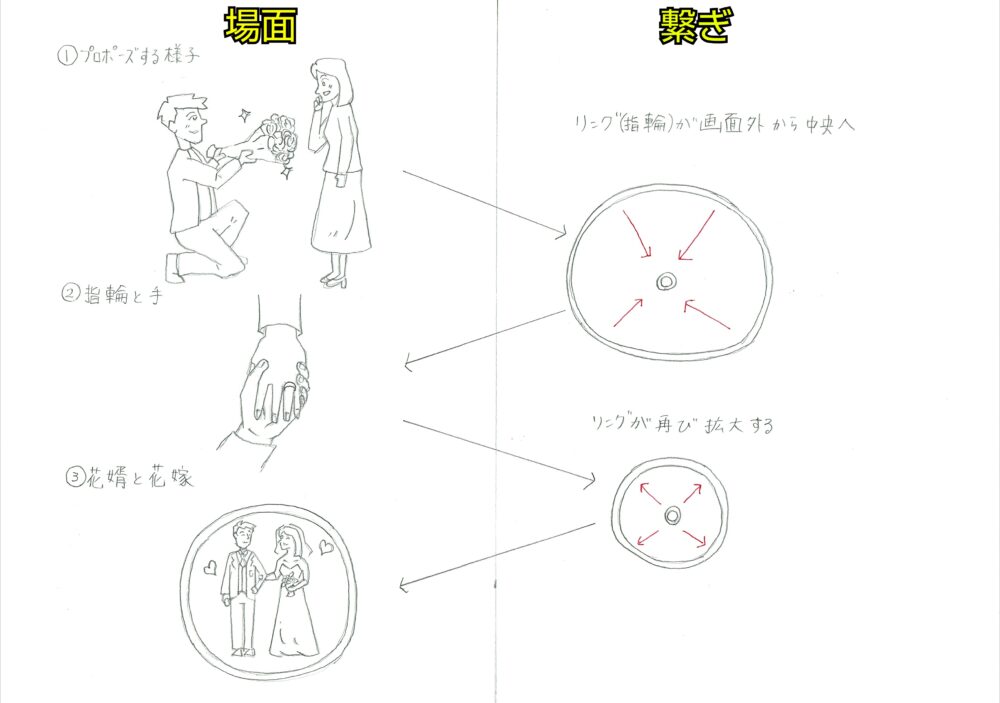
頭の中でストーリーを決めたら、簡単なラフ絵コンテを描きます。絵コンテを作成した方が本番に移るときに絵を描くことだけに集中することが出来るからです。
例の画像のように、場面を左に、場面と場面のつなぎ目を右に描くと分かりやすいです。今回つくる短いパラパラ漫画では人が動くアニメーションは入れずに描いてみます。キャラクターを動かさなくてもパラパラ漫画になるので、誰でも作りやすい例になるようにしたいと思います。
作成工程(絵を描く)
絵を描く際は、紙の下から3cmくらい上の範囲で描きましょう。下に描き過ぎると、スマホ撮影の際に画面に収まらないという事態を避けるための対策です
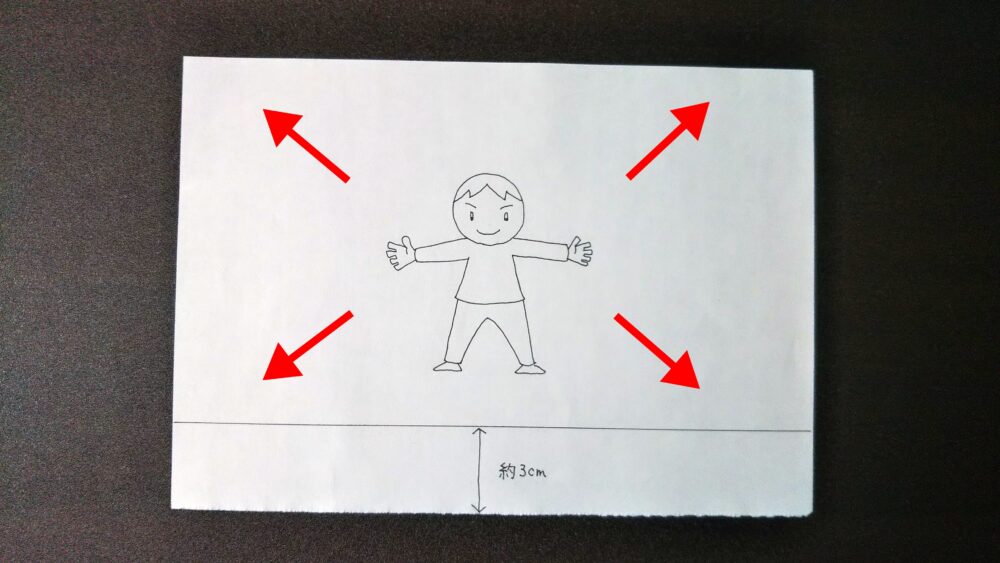
さっそく本番の絵を描く工程に入ります。「鉛筆で下描きし、その後ペンでなぞり、鉛筆の跡が残らないように消しゴムで消す」これをひたすら繰り返します。
それでは完成まで順に作成のプロセスを見ていきます。
まず、「男性が女性にプロポーズしている」様子を描きます。この様子を長く見せたいので同じ絵を3枚描きます。また花束のキラキラは3枚とも別の場所に描くと動いて見えるようになります。
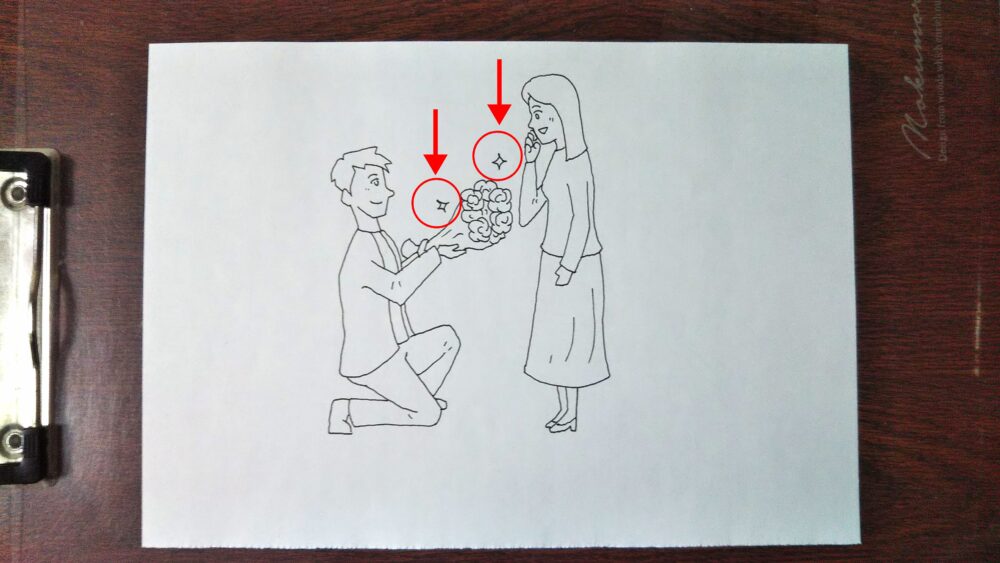
次は場面のつなぎ目である「指輪のリングが画面外から中心へと向かっていく」シーンです。少しづつ円を小さくするように描いていきます。リングの中には前の場面(プロポーズしている様子)を描きます。やはり動きが発生する部分は少し難しいと感じるかもしれませんが、頑張りましょう!
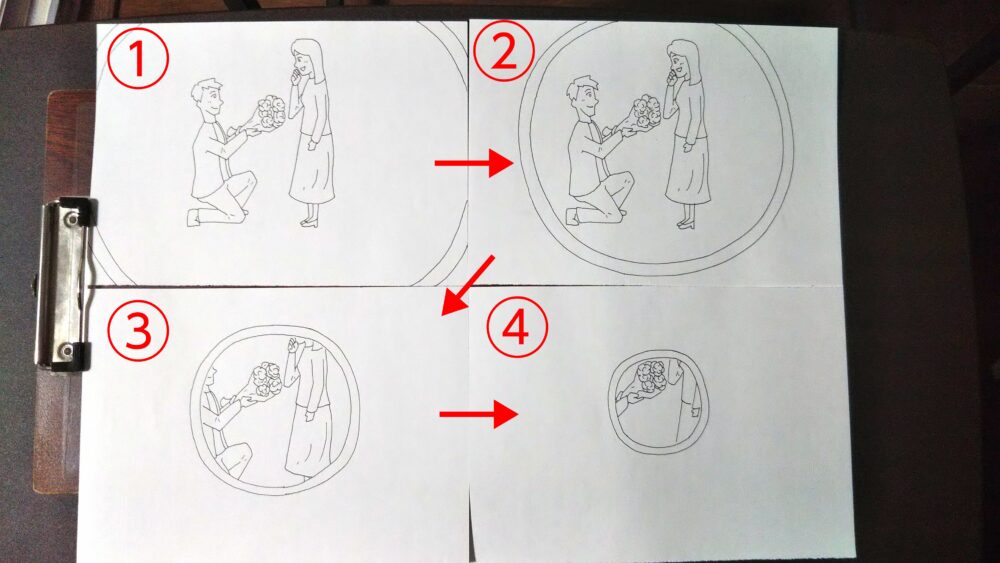
続いて上から女性の手が現れ、薬指に結婚指輪がはまるシーンを描きます。そこへ男性の手を加えます。この描写も長く見せたいので3枚描きます。
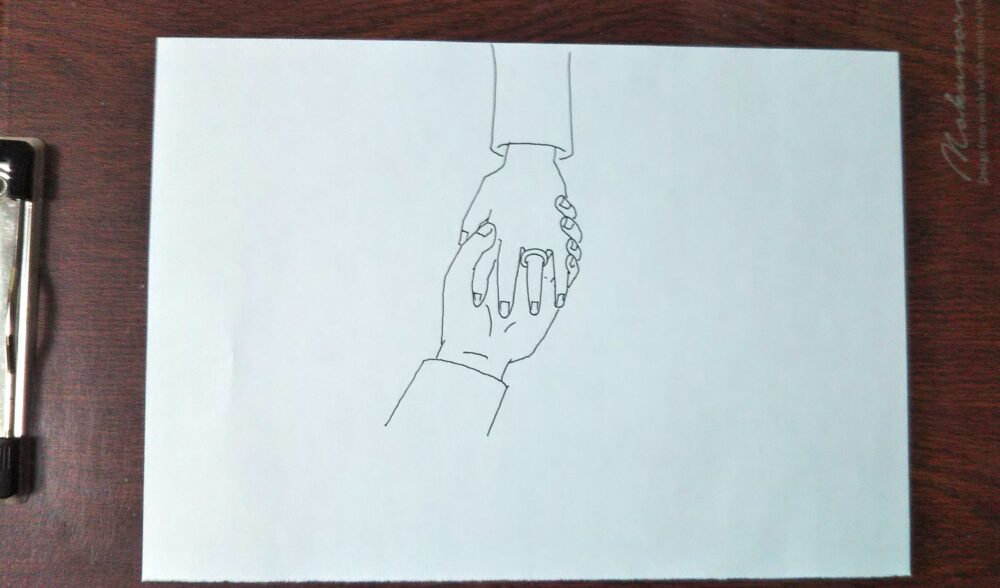
再び場面のつなぎ目「指輪のリングが画面中央からから拡大していく」を描いていきます。リングの中には次の場面「新郎と新婦の姿」を描いていきます。このシーンも長く見せたいので3枚描きます。そしてハートマークも描いてきます。
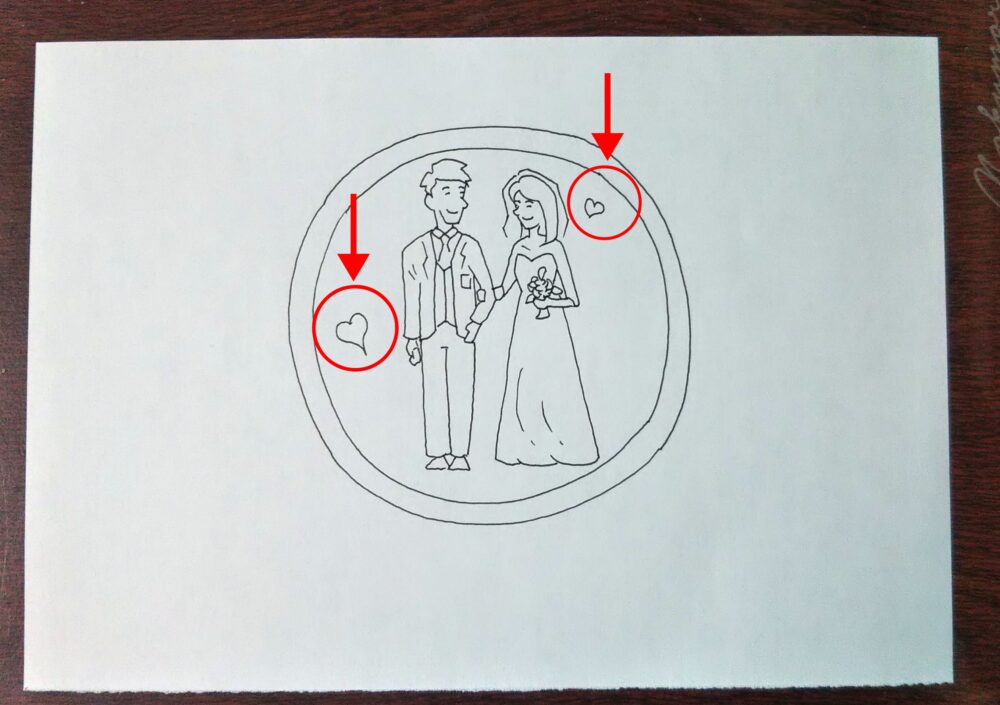
最後に「ずっと一緒。」の文字を書いていきます。1文字ずつ書いていき、長く見せるため「ずっと一緒。」の文字は3枚書きます。
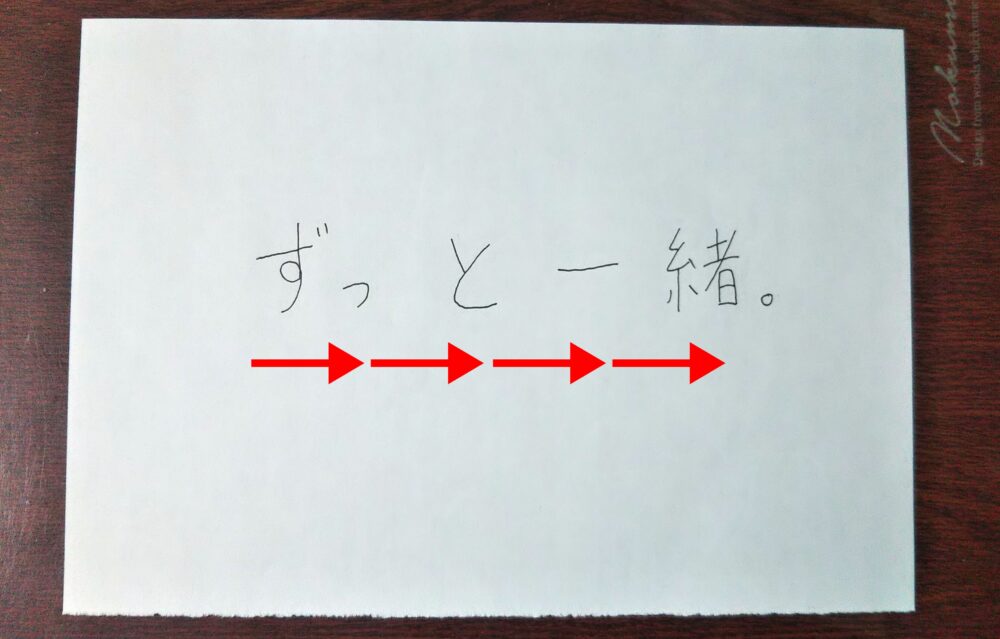
今回描いた絵は全部で32枚でした。制作時間は3時間くらいでした。パラパラ漫画を作り慣れている私でこの時間なので、初めて作る方がチャレンジする場合はもう少しかかるかもしれませんね。

作成工程(撮影と編集)
絵を描き終えたら、次は撮影の工程です。まずは準備しておいた「クリップボード」を壁に立て掛け、クリップに描いた順に紙を挟んでいきます。撮影はスマホアプリの「Stop Motion Studio」を使用します。(私は手で持って都度範囲を合わせてシャッターを押していましたが、スマホを固定するミニ三脚などを持っている方は三脚を使用した方が綺麗なしあがりになるかもしれません。)

完成後にも触れるのですが、撮影した画像は想像以上に暗い仕上がりになる傾向にあるので、電気をなるべく明るくして撮影するのがポイントです。
それでは実際に撮影していきます!
画面に現れる「+」を押すと、撮影&編集用の画面に切り替わります。

右上のカメラマークを押して、撮影したい範囲を上手く調節し、赤色ボタンを押してシャッターを切ると、下に撮影した画像が表示されます。
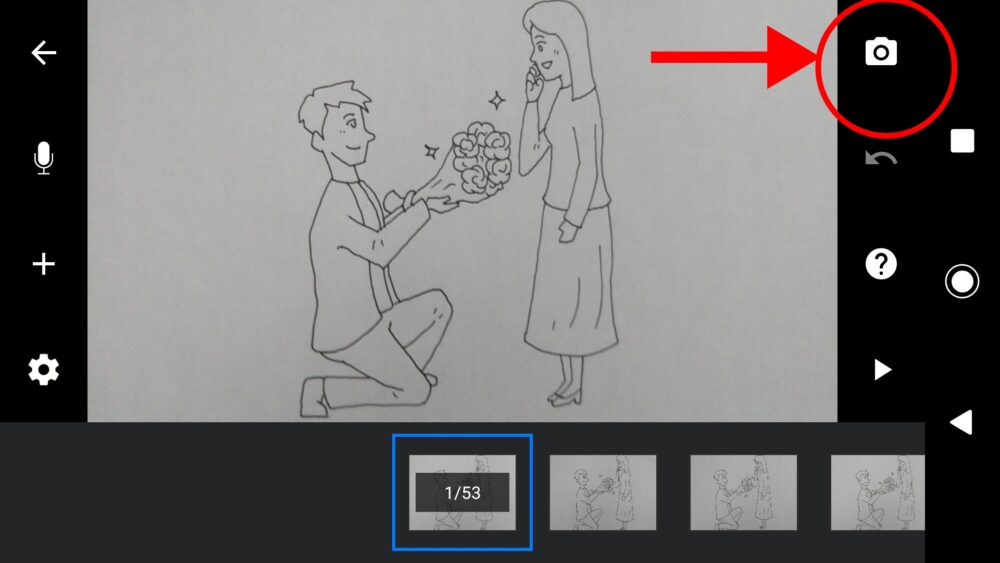
紙を次の絵が描かれたものに入れ替えて、同じ方法で撮影していきます。画面右にあるメータのような部分を半分くらいの位置に持っていくことで、直前に取った画像が薄っすらと表示されるので、その残像と上手く重ね合わせるように2枚目以降も撮影していきます。あとは最後の絵まで繰り返しです。

撮影し終わったら、現在開いている画面のまま編集を行っていきます。まずは撮った画像を再生するため、画面右の「▶」を押して仕上がりを確認してみます。再生すると気付くのが、長く見せたいところが一瞬で終わってしまうことです。
この長く見せるために描いた3枚の画像をコピーして複数挿入していきます。3枚目の内の1枚目を選択し、となり2枚もそのまま選択し、青色に変化した状態で、「コピー」を押します。そして挿入したい場所を選んで「ペースト」と押します。これでを複数繰り返すと同じシーンを長く見せることができ、他の部分も同様の方法で編集していきます。
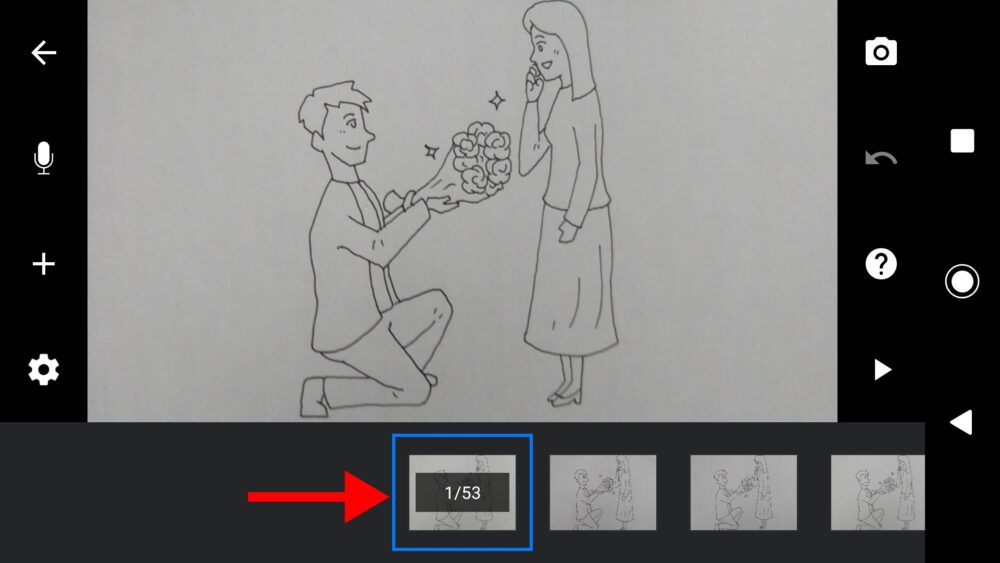
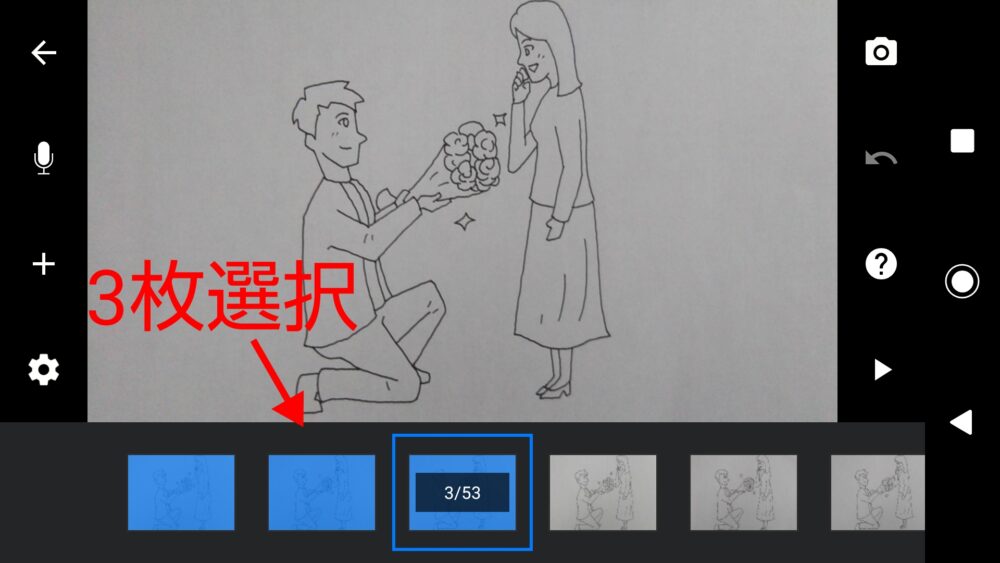
今回は他の編集機能を使用しませんが、編集メニューにはコマのスピードを変化させたり、音楽を挿入したり、様々な機能があるので、興味がある方は色々と機能を使ってみてください!
編集を終えたら、最後にデータ出力をします。ホーム画面に戻ると、今自作した編集データが表示され、右下に「…」があるので、そこから「送信」を押して、自分の好みの場所に送りましょう。ちなみに私はGmailにて送り、それをダウンロードしました。
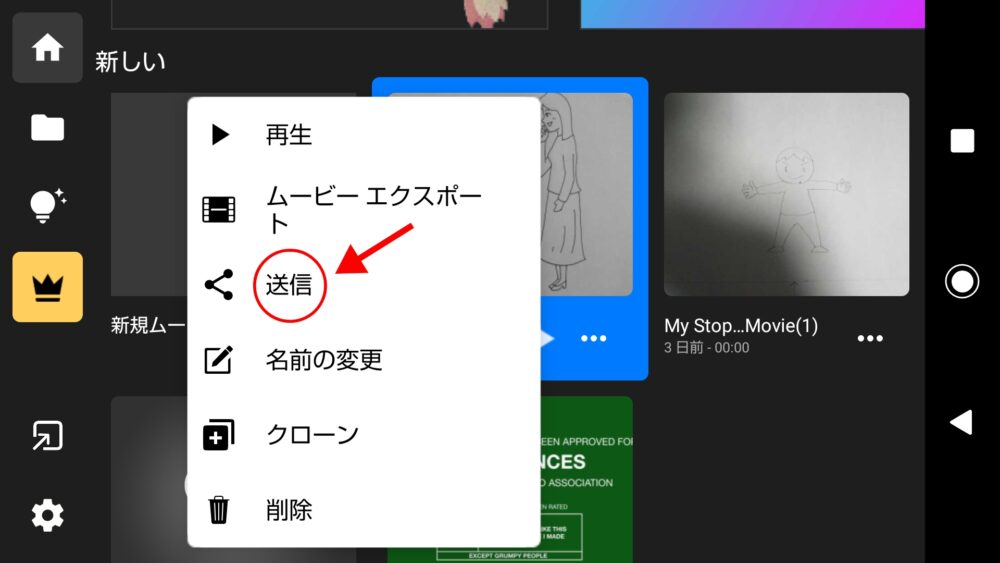
そして完成品がこれです。動画にして約10秒の短いパラパラ漫画となり、映像が少し暗かったり、ピントが多少甘い部分もありますが、結構上手く動いているなぁという印象です。
実際に作り終えて分かったこと・改善点
私自身、初めてパラパラ漫画をスマホアプリで撮影・編集して誰でも簡単にできる方法で作ってみたのですが、絵を描く工程よりも撮影する工程が一番苦労しました。これは単なる慣れの問題かもしれませんが、一枚前の残像に合わせて撮っていても少しずれたりして、何回もやり直したので、スマホを固定する三脚を使用した方が一発でできるのではないかと感じました。あと、記事の序盤にも触れましたが、出来上がったパラパラ漫画を見ると、予想以上に暗い印象を受けるので、部屋の電気は明るくし、場合によってはリングライトなどを使用した方が理想の仕上がりに近づくかもしれません。
いかがだったでしょうか?今回用いパラパラ漫画作成方法なら誰でもできるので、この記事が「一回作ってみたい!」と思っている人の参考になれば幸いです。今後もパラパラ漫画を身近に感じるような情報も発信していきたいと思っているので、是非チェックしに来てくださいね!
パラパラ漫画作成の依頼
パラパラ漫画作成の依頼はこちからどうぞ!アナログもデジタルも両方対応しております!
その他の作品閲覧について
私はパラパラ漫画を始めとする様々なアニメーションを作成しています。ご興味がある方は気軽に立ち寄って下さい!